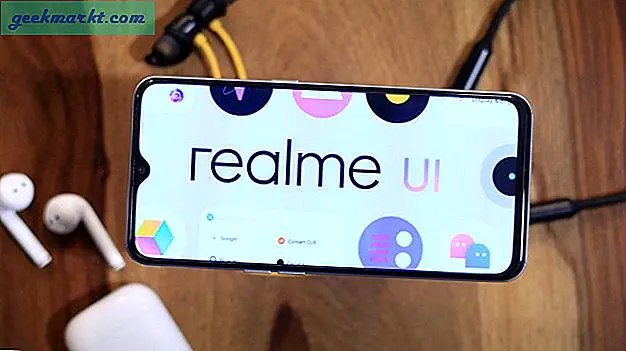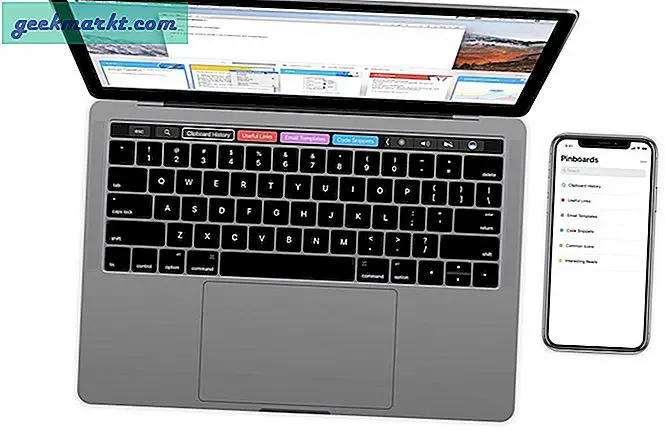Ik heb onlangs een Echo Dot 3 gekocht en deze werd geleverd met een TP-Link slimme stekker. Oké, ik kreeg korting als ik die twee samen kocht, dus dat deed ik. Hoewel het heel gemakkelijk is om Alexa met Smart Plug te verbinden, kan het een uitdaging zijn als je niet de exacte stappen volgt. Ik zal je laten zien hoe je de TP-Link smart plug instelt met Alexa. Laten we beginnen.
Het instellen van de TP-Link smart Plug met Alexa is tweedelig en we gaan met elke stap afzonderlijk verder om verwarring te voorkomen.
Moet lezen: Echo Dot 3 v Echo Dot 2: een gedetailleerde vergelijking
Laten we eerst de slimme stekker installeren. ik heb de TP-Link HS100 smart Plug en we moeten de Kasa app en koppel de slimme stekker met de app.
Stap 1
Installeren de Kasa-app op uw smartphone, kunt u naar de Play Store en de App Store gaan om deze voor respectievelijk Android en iOS te downloaden. Nadat u het heeft geïnstalleerd, moet u dit doen account aanmaken in staat zijn om te registreer uw apparaten met de TP-Link-servers en het zou later gemakkelijker zijn om het met Alexa te koppelen.
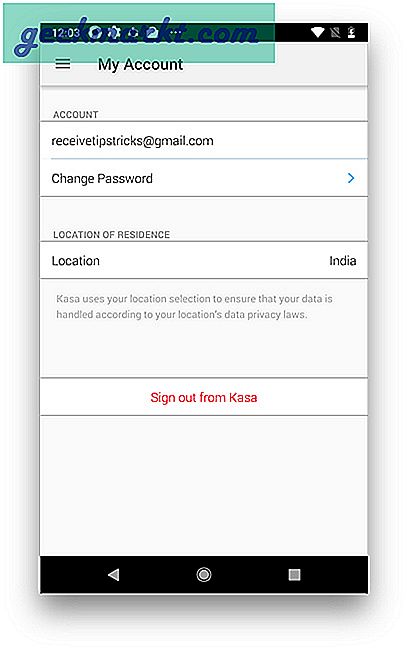 Tik op de knop account aanmaken en maak uw account aan door de stappen te volgen. Het duurt niet langer dan vijf minuten.
Tik op de knop account aanmaken en maak uw account aan door de stappen te volgen. Het duurt niet langer dan vijf minuten.
Stap 2
Als je klaar bent, Log in naar het account en registreer uw slimme apparaten met het account. Dit helpt bij het creëren van een netwerk van apparaten en is gemakkelijk toegankelijk via één gemeenschappelijk kanaal. U kunt meerdere apparaten aan uw account toevoegen en u zou een reeks TP-Link smart home-apparaten zien die beschikbaar zijn.
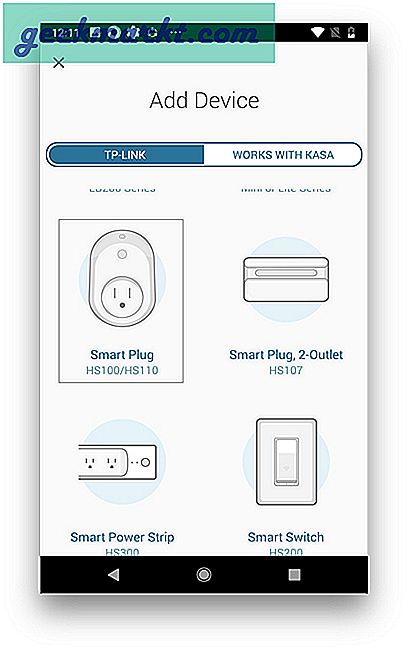
Naar registreren de TP-Link HS100 zullen we op de Voeg toestel toe knop rechtsboven. Selecteer nu het type slimme adapter / apparaat dat u probeert te registreren. In ons geval gaan we mee HS100. Tik op het pictogram om door te gaan.
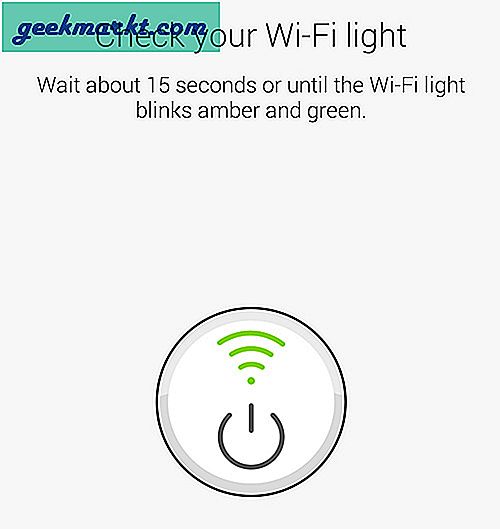
De app zou nu proberen om verbinding te maken met het slimme stekker dus het moet binnen zijn koppelingsmodus. Meestal worden de instructies op de app weergegeven en kunt u deze instructies volgen om TP-Link-apparaten aan te sluiten.
Stap 3
Voor de Smart Plug moet je druk 5 seconden op de resetknop om de koppelingsmodus te activeren. Het groene en oranje lampje zou knipperen. Als u het oranje en groene lampje niet afwisselend ziet knipperen, drukt u nogmaals vijf seconden op de knop.
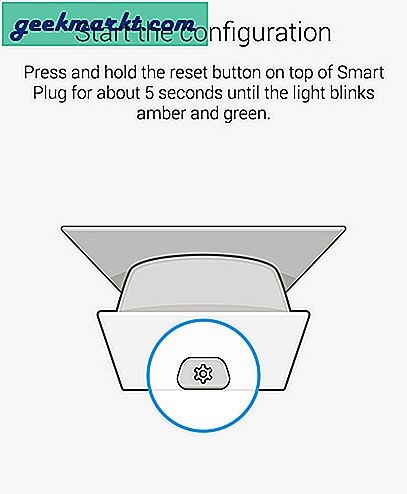
Nu moet de app verbinding maken met de slimme stekker en automatisch doorgaan en het apparaat instellen, maar als dit niet het geval is, kunt u naar uw wifi instellingen en maak verbinding met het slimme plug wifi-hotspot. Het heet meestal 'TP-Link smart Plug xxx ".
Stap 4
Ga nu terug naar de Kasa-app en het zou nu uw apparaat moeten registreren en het zou om uw thuis wifi-inloggegevens, kunt u uw wifi thuis selecteren in de lijst en voer het juiste wachtwoord in.
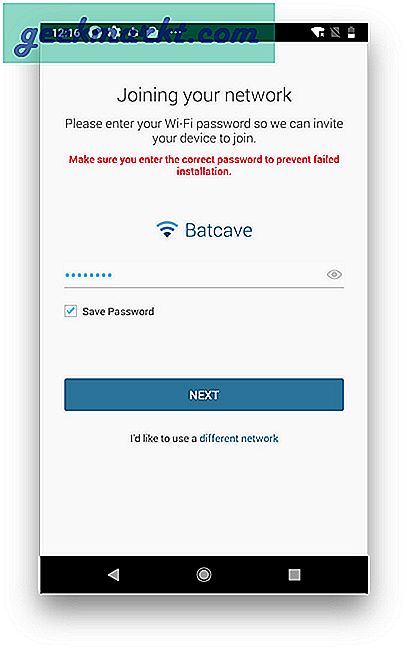 Het is belangrijk omdat als u het wachtwoord verkeerd invoert, u het hele proces opnieuw moet herhalen. Wacht nu na het invoeren van het juiste wachtwoord een minuut of twee. Het zou de verwerking moeten voltooien.
Het is belangrijk omdat als u het wachtwoord verkeerd invoert, u het hele proces opnieuw moet herhalen. Wacht nu na het invoeren van het juiste wachtwoord een minuut of twee. Het zou de verwerking moeten voltooien.
Nadat uw apparaat klaar en klaar is, kunt u het bedienen met de Kasa-app. U kunt een timer plannen, u kunt het logboek bekijken en de stekker plannen om op een ingestelde tijd AAN / UIT te schakelen.
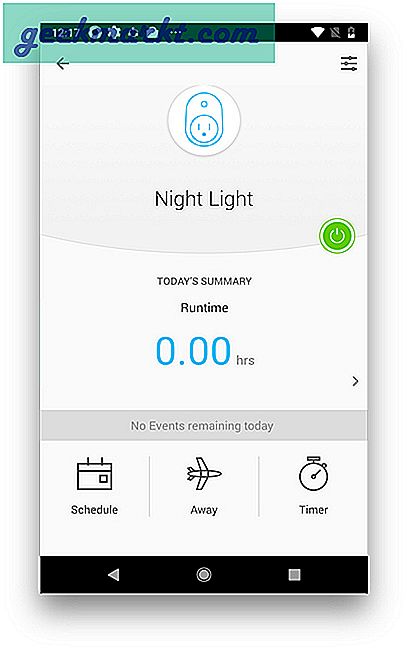
Nu TP-Link is ingesteld, moeten we het apparaat instellen en koppelen met Alexa.
Stel Alexa op Echo in
Als je al een Alexa hebt geïnstalleerd, kun je doorgaan naar stap 6 en volg de stappen. Voor mensen die Alexa voor het eerst instellen Lees verder.
Stap 5
U moet de Amazon Alexa-app installeren die kan worden gedownload via de Play Store en de App Store voor respectievelijk Android en iOS.
Nadat je de app hebt geïnstalleerd, moet je log in op de app met je Amazon-account, werkt je bestaande Amazon-account er meestal prima mee.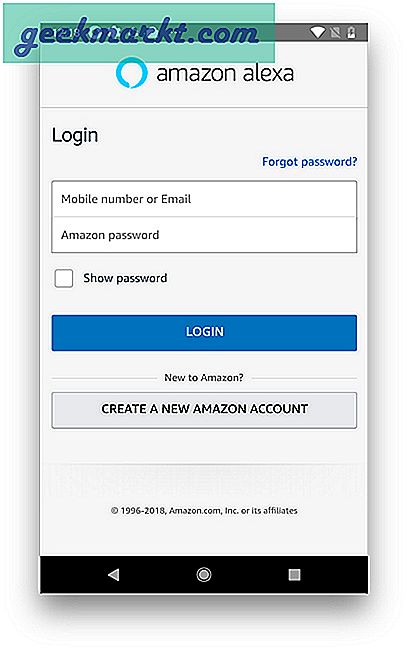
Nadat u succesvol bent ingelogd naar je Amazon Alexa-app, moeten we koppel je Alexa op de rekening.
Stap 6
Tik rechtsonder op het apparaatpictogram en druk op Voeg toestel toe pictogram (+).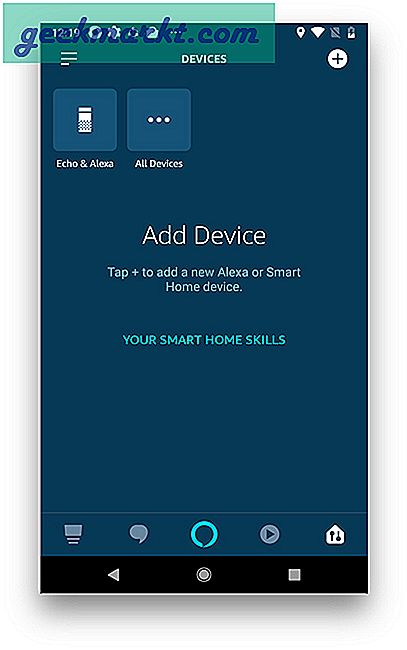
Nu inschakelen uw echo-apparaat en plaats het erin koppelingsmodus door de actieknop (.) ongeveer 6 seconden ingedrukt te houden. Je zou nu een oranje licht ring.
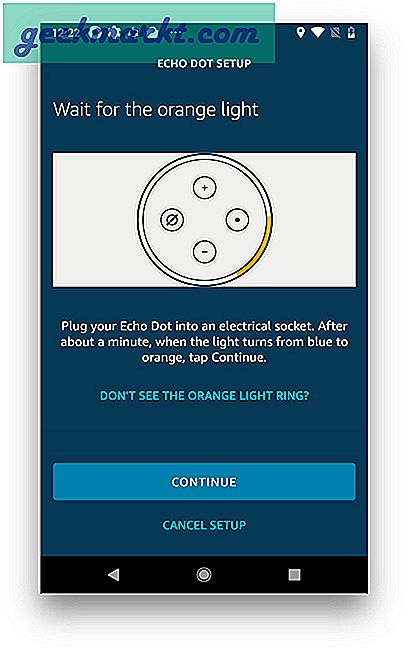
Ga terug naar de Alexa-app en probeer verbinding te maken met het echo-apparaat, of als het niet wordt weergegeven, ga je gewoon naar de instellingen en maak verbinding met de echo wifi hotspot net zoals we deden met de slimme stekker. De wifi-naam wordt als volgt weergegeven 'Amazon-xxx“. Maak er verbinding mee.
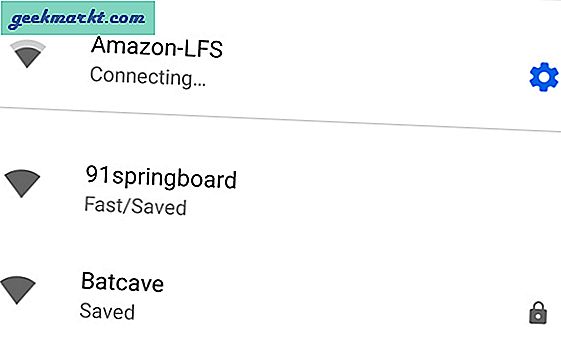
Ga nu terug naar de Alexa-app en het zou nu het proces moeten voltooien door je te vragen om de wifi thuis in te voeren. Voer het correcte wifi-details en geef het een minuut om wijzigingen toe te passen. Nadat het is voltooid, zal de echo vragen dat het met succes is geactiveerd. 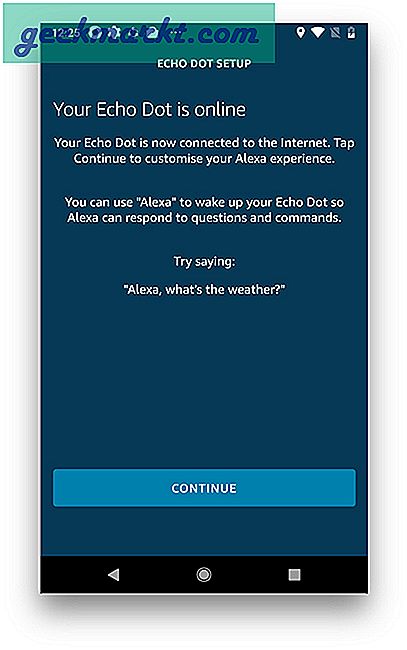
Nu zijn beide apparaten exclusief ingesteld en zouden ze prima onafhankelijk werken. Om uw smart-apparaat met Alexa te koppelen, moeten we de TP-Link-vaardigheid inschakelen.
Stap 7
Om de vaardigheid te installeren, ga je naar de Alexa-app en tik je op het hamburgersymbool en selecteer je vaardigheden. Zoek naar TP-Link en het zou u de resultaten laten zien, selecteer TP-Link Kasa Skill. Installeer het op je Alexa-account.
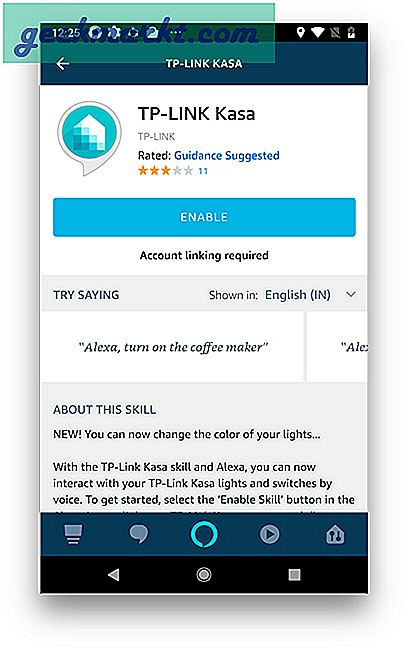
Het zou nodig zijn om uw TP-Link-accountlink met Alexa te koppelen voor gemakkelijke toegang. Het laadt een pagina op en vraagt om de TP-Link-accountreferenties, voer de details in en druk op inloggen. Na succesvol inloggen kun je teruggaan naar de Alexa-app.
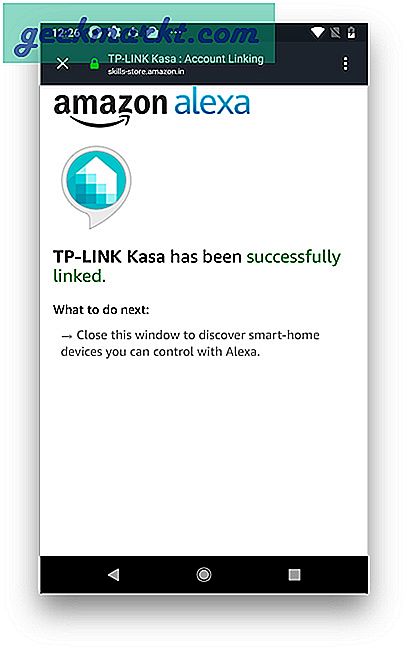
Stap 8
Nu het TP-Link-account is gekoppeld aan het Alexa-account, zou Alexa naadloos de apparaten kunnen bedienen. Ga naar het tabblad Apparaten door op de knop rechtsonder in de hoek te tikken. Kraan alle apparaten en zoek naar het slimme stekker, tik op het pictogram en het zou ontdekkenr het gekoppelde apparaat automatisch van de TP-Link-account naar de Alexa.
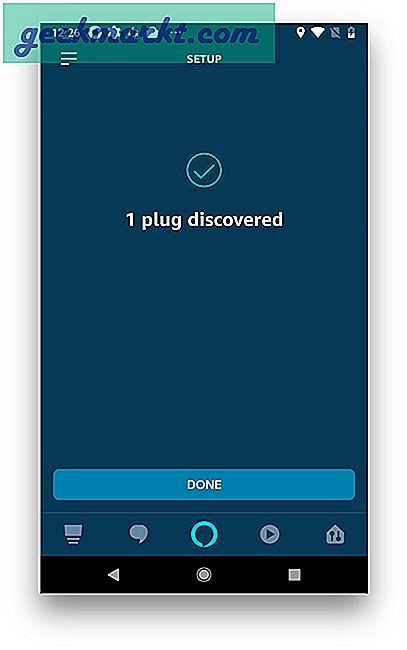
Het wordt nu weergegeven in de lijst met apparaten op het Alexa-account en je kunt alle apparaten native bedienen. U kunt ook de apparaatnaam wijzigen, zodat het natuurlijker is wanneer u opdrachten aan Alexa doorgeeft. Ik noemde mijn slimme stekker "Tafellamp" omdat deze alleen de tafellamp van stroom voorziet en natuurlijker aanvoelt als ik Alexa vraag "Alexa, zet de tafellamp aan“.
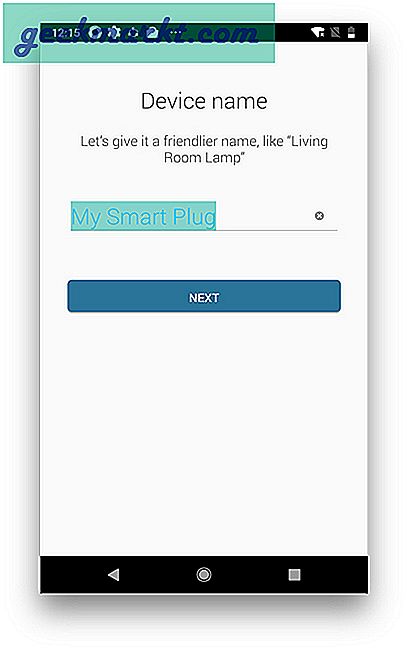
Nu kan ik het Alexa gewoon vragen. "Hey Alexa, zet de tafellamp aan" en het is meteen verplicht. Het is een heel snelle methode en een geweldige manier om slimme huishoudelijke apparaten in uw huis te integreren.
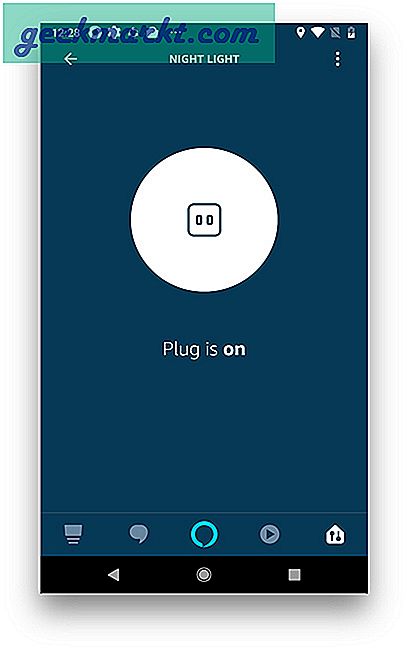
Hoe TP-Link Smart Plug instellen met Alexa?
Ik heb dit how-to-artikel gemaakt voor mensen die onlangs de slimme apparaten voor thuis zijn tegengekomen. Het kan een beetje intimiderend zijn bij het instellen van elk apparaat. Ik hoop dat dit artikel een grondige gids was voor het instellen van je slimme apparaten. Zodra u één apparaat heeft ingesteld, kunt u vanaf dat moment heel gemakkelijk meer apparaten toevoegen. Vertel het ons in de comments als u een probleem ondervindt.
Lees ook: 30+ beste Alexa-vaardigheden voor India